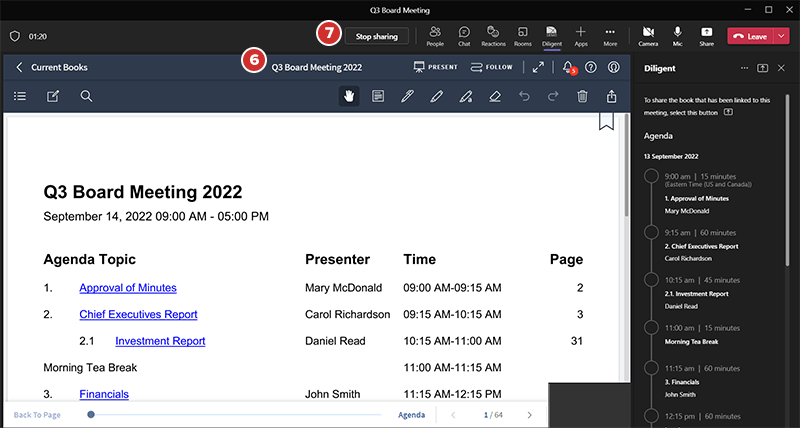Verwenden der Boards-App in Microsoft Teams
Nachdem Sie die Diligent Boards-App in Microsoft Teams hinzugefügt haben, können Sie von einer zentralen Umgebung aus vor, während und nach Sitzungen auf Sitzungsmappen zugreifen. In diesem Thema wird beschrieben, wie Sie den Inhalt einer Sitzungsmappe und die Tagesordnung einer Sitzung anzeigen und anschließend die Sitzungsmappe während einer Videokonferenz für Sitzungsteilnehmer freigeben.
Notiz
Sie müssen über ein Microsoft Teams-Konto verfügen, um auf die in diesem Artikel beschriebenen Funktionen zugreifen zu können.
-
Um per Videokonferenz an einer virtuellen Sitzung teilzunehmen, wählen Sie die Microsoft Teams-Konferenzdetails in einer Sitzungsmappe aus.
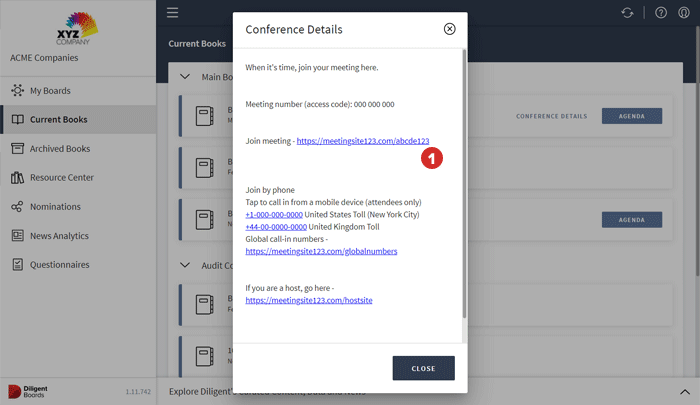
-
Alternativ können Sie auch die Microsoft Teams-App auf Ihrem persönlichen Gerät oder in einem Webbrowser öffnen und dann in Ihrem Kalender die Option Teilnehmen auswählen. Die Videokonferenz wird auf Ihrem Bildschirm angezeigt.
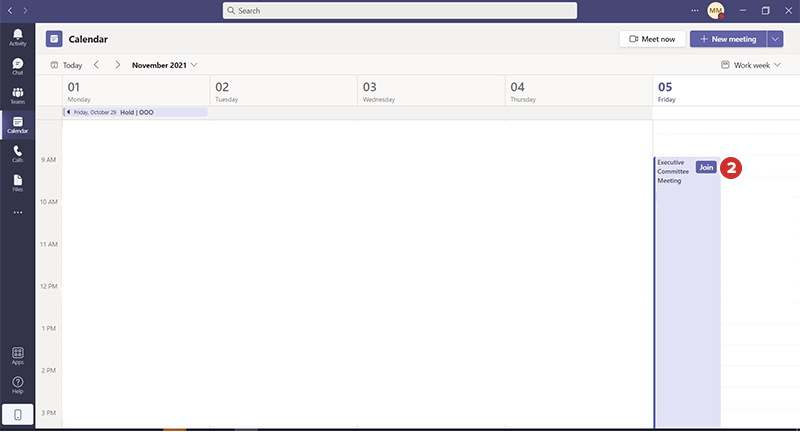
-
Um während einer Videokonferenz den Inhalt einer Sitzungsmappe, einschließlich der Tagesordnung, anzuzeigen, wählen Sie die Option Diligent im oberen Bereich des Sitzungsfensters aus. Der Diligent-Bereich wird auf der linken Seite eingeblendet.
Notiz
Wenn die Diligent-Option nicht angezeigt wird, hat der Sitzungsadministrator eine Sitzungsmappe in Boards Web Director nicht mit Microsoft Teams verknüpft. Sie können sich an Ihren Umgebungsadministrator oder Customer Success Manager wenden, wenn Sie Hilfe beim Verknüpfen der Tagesordnung benötigen.
-
Die Tagesordnung wird im Diligent-Bereich angezeigt. Sie können die Tagesordnungspunkte, Startzeit, Dauer und den Moderator anzeigen.
-
Um die mit der Sitzung verknüpfte Sitzungsmappe zu öffnen, wählen Sie das Symbol Freigeben im Diligent-Bereich aus. Benutzer, die Zugriff auf die Sitzungsmappe haben, sehen ihre eigene Version davon im Sitzungsfenster.
Notiz
Während der Freigabe sieht jeder Benutzer mit Zugriff auf die Sitzungsmappe in Boards Web Director seine eigene Version der Sitzungsmappe in Microsoft Teams. Wenn Sie eine private Notiz erstellt oder Unterlagen vor der Sitzung markiert haben, können nur Sie Ihre Kommentare sehen. Andere Benutzer können Ihre privaten Notizen oder Kommentare in ihrer eigenen Version der Sitzungsmappe nicht sehen.
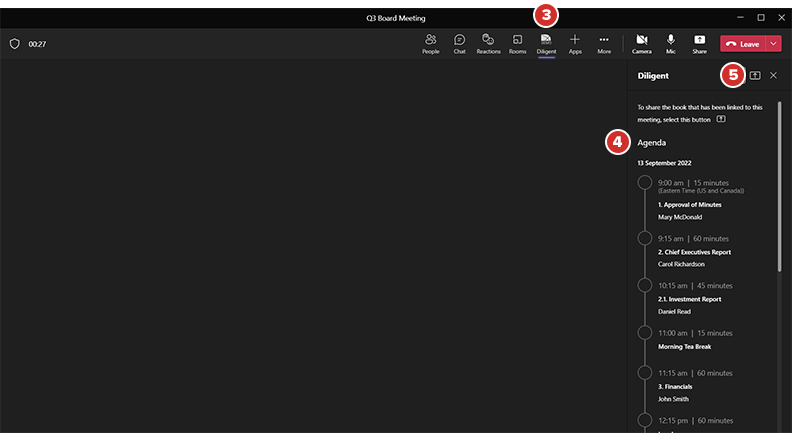
-
Sie können genau so in der Sitzungsmappe navigieren, Notizen und Kommentare erstellen, Genehmigungen erteilen und dem Moderator folgen, als würden sie die Diligent Boards Web-App außerhalb der Microsoft Teams-Sitzung verwenden.
-
Um die Freigabe zu beenden und die Sitzungsmappe zu schließen, wählen Sie oben im Sitzungsfenster die Option Freigabe beenden aus. Die Sitzungsmappe wird während der Videokonferenz keinem Benutzer mehr angezeigt.